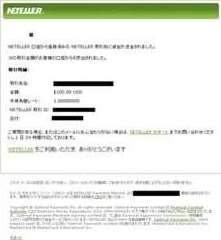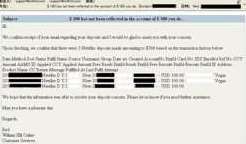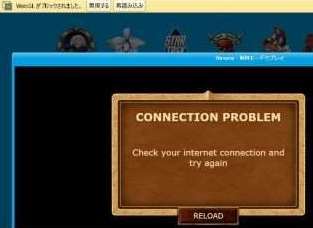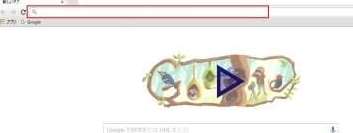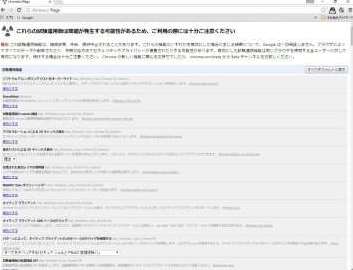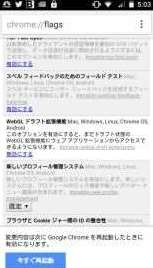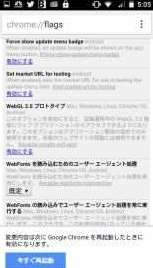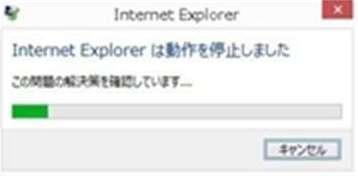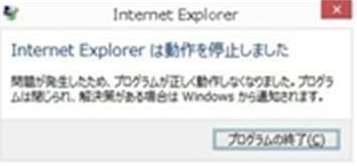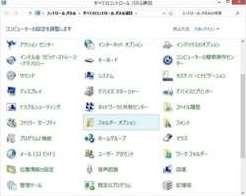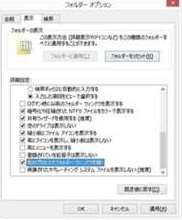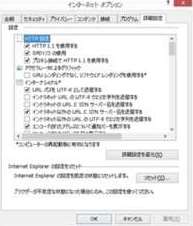オンラインカジノの注意点について
オンラインカジノに入金手続きした時に、ご利用のeWalletでは入金済みになっているのに、カジノでは反映されないなど、やっている内に色々なトラブルが起こる事が有ります。ここではトラブルの解決方法や注意点など書いていきたいと思います。
オンラインカジノのダウンロードから登録迄の手続きのコンテンツです
各種トラブルの解決法や便利な機能、トラブル事例などケース別にまとめています。サポートのメールアドレスなど連絡先等も書いていますのでご利用ください
オンラインカジノ各社のダウンロードから登録までの概略です
オンラインカジノ毎の会員登録方法をまとめています。ご利用下さい。
下記メニューで、オンラインカジノ毎に特徴や初回ボーナスを簡単に説明しています。会員登録するオンラインカジノ選びの参考にして下さい。
ベラジョンカジノ
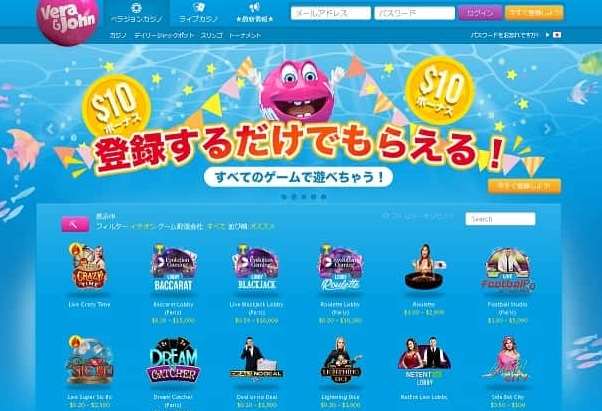
ベラジョンカジノの初回ボーナスは、①入金不要で$10の無料登録ボーナス、②最大$500まで入金額の100%をボーナス、③入金額の最大$250まで50%をボーナス、④最大$200まで入金額の100%をボーナス 、⑤10日間連続日替わりで人気ゲームの$5分無料プレイを獲得!(合計$50無料プレイ) を獲得出来ます。
オンラインカジノ ベラジョンカジノの登録マニュアルです。 本マニュアルの手順通り手続きすれば簡単に作成出来ます
Lucky Nikiカジノ

20ドルが最低入金額です。初回ボーナスは会員登録後の最初の3回の入金について、①入金333ドルまでの100%入金ボーナス「最大333ドルの入金で333ドルの入金ボーナス」か、②入金1ドルごとに2回のスーパースピン(1回の賭け金が0.5ドルで回数分無料で回せます)「最大333ドルの入金で666回のスーパースピンが貰えます」を選べます。3回とも100%入金ボーナスを貰う事も、3回ともスーパースピンを貰う事も可能ですし、混ぜて選ぶ事(例、1回目は入金ボーナス、2回目はスーパースピン、3回目は入金ボーナス)も可能です。(ボーナスコードは不要ですのでボーナスコード欄は無記入で手続きしてください。)入金ボーナス条件は、受け取った入金ボーナス額×30倍で、スロットで勝ち負けに関係なく全額プレイすればボーナス条件がクリア出来ます。
LuckyBabyカジノ

初回ボーナスは555ドルの入金で555ドルのボーナスが貰え、1110ドルの資金でゲームを開始出来ます。決済手段により最低出金額が異なりますのでご注意下さい
LuckyBabyカジノの登録マニュアルです。 本マニュアルの手順通り手続きすれば簡単に作成出来ます
*PDFファイルです。ファイルを開くにはAdobe Readerが必要です。無い方はこちらからダウンロードして下さい。
注意
同じプレイテック社採用のオンラインカジノでも、採用されているカジノゲームや提供されるボーナスに違いがあります。例えばボーナスですが、高額ジャックポットが発生している時、そのスロット専用のボーナスが貰えれば、その機種がプレイしやすくなります。複数有料登録しておけば、良いボーナス条件が出たらボーナスを貰うという事も出来ます。
*複数有料登録する場合に気を付けて欲しい事に、各カジノの休眠口座規定や廃止規定があります。ボーナスオファー(無入金状態だとオファーが少なくなる)を考えて最低でも2か月に一回、最低入金額分以上を入れてプレイして、この規定が適用されない様に気を付けて下さい
Norton製品にファイルを削除された時の対象方法
ダウンロード版カジノゲームのプログラムをダウンロードした時に、 検疫や削除され、インストール出来ない場合があります。
ダウンロード版カジノゲームのプログラムは日々アップデートしています。その関係で 新バージョンをリリースした場合は、まだ利用者が少ない為に「疑わしいファイル」として 判定されてしまいます。
その様な場合は以下の方法で対処してください。2通りの方法があります。製品やバージョンによって画面が異なりますので 表示がなかった場合など複数試してみて下さい。
方法1

①Norton製品を起動し、セキュリティーを押す。

②履歴を押す

③左側で該当するものをクリックして選択し、右側の詳細項目で「復元する」を押してください。

④[このファイルIDを今後のスキャンから除外します]にチェックが入っている事を確認し、「はい」を押します。

⑤復元作業が終了すると完了した旨を伝える画面が出ますので閉じるを押します。
方法2

①Norton製品を起動し、セキュリティーを押す。

②履歴を押す

③左側で該当するものをクリックして選択し、右側の詳細項目で「オプション」を押してください。

④[復元してこのファイルを除外する]を押します。
方法3

①Norton製品を起動し、セキュリティーを押す。

②履歴を押す

③ファイルが削除されてしまった場合は「復元する」を押してください。

④復元するかどうかを聞いてきますので[はい]を押します。
ノートPCを購入する場合は
オンボードでメモリーが搭載されている機種は避けてください。特に4GBなど低スペックの機種はゲームプレイ中に読み込みが止まる、ゲームが起動できない等、正常なプレイが出来ない場合があります。これから購入する場合は、最低でも8GB以上のメモリー搭載機種か、メモリーが拡張できるタイプを選んでください。
低スペックノートパソコン(ASUS R543M)の例です
下記は低スペックノートパソコン(ASUS R543M メモリーは4GBでオンボード仕様です)の例です。(Windows10 UPDATE(20H2)適用後に、使っていたPCが突然壊れてしまい、スペックを確認せず慌てて衝動買いしたものです。)内部の画像で、メモリー(オンボード)は基盤裏側にあります。量販店のモデルは手を出さない方がよさそうです。(SSD換装も考えたのですが止めました)


メモリーが4GBなど低スペックの機種をお使いの場合は以下の方法で最適化して下さい。(管理人の様に怪しいサイトを徘徊する事がなければ、ノートンやウイルスバスター等のアンチウイルスソフトをインストールせず、標準搭載のWindows Defenderをご利用ください)
参考:オンボードのメモリーを付け替えてくれる業者について
仕様を変える為、メーカーの保証外で自己責任になりますが、有料でオンボードのメモリーを取り外し、新たにメモリーをはんだ付けしてくれる業者もあります。(メモリーの入手の有無や、基盤の仕様により出来ない場合もあります)

ゴッドはんだ株式会社はこちらから(現在載っているメモリーの型番を調べ、何GBに増設したいか、を調べたうえで、問い合わせフォームで納期や金額、依頼が可能かどうかをまずお問合せ下さい)
Windows Updateの自動更新を無効化する
自動更新を無効化する
「コマンドプロンプト」を管理者権限で起動し、以下のコマンドを実行します。
reg add "HKEY_LOCAL_MACHINE\SOFTWARE\Policies\Microsoft\Windows\WindowsUpdate\AU" /v "NoAutoUpdate" /d "1" /t REG_DWORD /f
コマンド実行後に、画面に「この操作を正しく終了しました」と表示されていることを確認し、マシンを再起動すれば設定完了です。(必ず定期的に手動でWindows Updateを更新して下さい)


自動更新を有効化する(元に戻す場合はこちらを参考にしてください)
「コマンドプロンプト」を管理者権限で起動し、以下のコマンドを実行します。
reg add "HKEY_LOCAL_MACHINE\SOFTWARE\Policies\Microsoft\Windows\WindowsUpdate\AU" /v "NoAutoUpdate" /d "0" /t REG_DWORD /f
コマンド実行後に、画面に「この操作を正しく終了しました」と表示されていることを確認し、マシンを再起動すれば設定完了です。
自動更新の設定を既定値に戻す(元に戻す場合)
「コマンドプロンプト」を管理者権限で起動し、以下のコマンドを実行し自動更新に関するレジストリ設定を削除します。
reg delete "HKEY_LOCAL_MACHINE\SOFTWARE\Policies\Microsoft\Windows\WindowsUpdate\AU" /f
コマンド実行後に、画面に「この操作を正しく終了しました」と表示されていることを確認し、マシンを再起動すれば設定完了です。
Google Chrome
バックグラウンド実行を再び無効化する(有効化する場合はオン) 常駐を有効にする(オンに戻す)場合は、まずChromeの右上メニューボタンから[設定]をクリックするか、「chrome://settings」を開いて設定ページを表示させます。次に一番下へスクロールして[詳細設定]をクリックし、さらに下へスクロールして[システム]-[Google Chromeを閉じた際にバックグラウンドアプリの処理を続行する]を見つけて、そのスライドスイッチを「オフ」にします。



Microsoft Edge
(1)「スタート画面」より歯車のアイコン(設定)をクリックします。 (2)「プライバシー」をクリックします。 (3)左側にある「バック グラウンド アプリ」をクリックします。 (4)「アプリのバック グランド実行を許可する」の「Microsoft Edge」で、バックグランドで実行するには「オフ」を選択します。




(他のアプリをバックグランド実行をオフにしたい場合はそれぞれ設定でオフにする)その際、バッテリーセーブアプリと音関係はONにしたままにしてください
通知
(1)「スタート画面」より歯車のアイコン(設定)をクリックします。 通知とアクションをオフにします。



アンドロイドOSのスマホの戻るボタンの表示方法
androidのOSのバージョンにより、戻るボタンが無い(表示されない)場合があります。その時は設定で出せますので以下の方法を試してください。

ネジが描かれた設定ボタンをタップ

設定メニューのシステムをタップ

ジェスチャーをタップ「android11の場合」(android10の場合は操作をタップ)

システムナビゲーションをタップ

3ボタンナビゲーションをタップ「android11の場合」(android10の場合はボタンナビゲーションをタップ)

ゲームプレイ中に速度低下が起こる場合
WiFiをご利用の環境でカジノゲームをプレイ中に速度低下が発生してゲーム画面がフリーズしたり強制終了する時は以下の画面が出ます。この様な時は以下の方法で対処して下さい。(Windows10の例)


①PCの右下のメニューボタンからWindowsシステムツール→コントロールパネルを選択

②左上にある表示方法で大きいアイコンの変更しネットワークと共有センターを選択

③左側のアダプターの設定の変更を選択

④WiFiが2つある場合は1つを無効にする(管理人の場合はノートPCに搭載されているWiFiアダプター(不調)Buffaloのアダプターがあり、搭載しているアダプターを無効にしました)とBlueToothを無効にする

無効にするには該当するアイコンの上で右クリックしてプルダウンメニューを出し、無効を選択する。
上記手順を試してダメな場合でWiFiルーターのファームウエアや子機のドライバーのアップデートを暫く行っていない時にはアップデートを行ってください。(型番+ドライバー、もしくはメーカーのHPのドライバーページで調べてください)それでもダメな場合はLANケーブルで直接接続してみて下さい。
ポップアップウィンドウの設定について
オンラインカジノにより、入出金画面やボーナス受入画面等がポップアップウィンドウで表示される所もあります。その場合はポップアップウィンドウを許可にしないと手続きが出来ませんので、下記を参考にして設定してください。
Google Chromeの場合
全サイトのポップアップを許可する場合
パソコンで Chrome を開きます。
右上の詳細アイコン その他 をクリックします。
[設定] をクリックします。
下の [詳細設定を表示] をクリックします。
[プライバシー] で [コンテンツの設定] をクリックします。
[ポップアップ] で次のいずれかのオプションを選択します。
すべてのサイトに対してポップアップ表示を許可するを選択
特定のサイトのポップアップを許可する場合
パソコンで Chrome を開きます。
ポップアップがブロックされたページを開きます。
アドレスバーで、ポップアップのブロック アイコン ポップアップをブロック済み をクリックします。
表示するポップアップ ウィンドウのリンクをクリックします。
そのサイトのポップアップを常に表示する場合は、[(サイト)からのポップアップを常に表示] 次へ [完了] の順に選択します。
Microsoft Edgeの場合
スタートボタンやタスク バーなどから Microsoft Edge を起動します。Microsoft Edge の画面右上の設定メニュー ( ) を選択し、表示されたメニューから「設定」を選択します

「設定」の画面で下にスクロールし、「詳細設定を表示」を選択します

「詳細設定」の画面で「ポップアップをブロックする」を以下のように設定します

ポップアップを有効にしたい場合:オンに設定します
Safari(Windows版) の場合
ツールバーのマークをクリックし、「ポップアップウィンドウを開かない」 のチェックを外す。
firefox
1.Firefoxの「ツール」メニュー(1)から「オプション」(2)をクリックします。
画面左上に「Firefox」と書かれたオレンジ色のボタンが表示されている場合は、それをクリックして「オプション」(1)内の「オプション」(2)をクリックします。
2.オプション画面が表示されるので、「コンテンツ」(3)をクリックし、「ポップアップウィンドウをブロックする(B)」(4)のチェックを外し(※)、「OK」ボタン(5)をクリックしてください。(※)すでにチェックが外れていれば、ポップアップブロックは解除されています。そのまま「キャンセル」ボタンをクリックして画面を閉じてください。

Nortonの設定について
Nortonで全部を設定すると負荷をかけるので以下の設定で使っています。低スペックのPCを利用の方でNortonを利用している場合は参考にしてください。
ウイルス対策
データプロテクタをオフ

更新を全てオフ(定期的にアップデートを手動で行ってください)

管理の設定
バックグラウンド(設定しない)、アイドル時に最適化をオフ、レポートカードをオフ、検索ショートカットキーをオフ、ネットワークプロキシの設定(設定しない)、ノートンコミュニティウオッチをオフ、リモート管理をオフ、ノートンタスクの通知をオフ、パフォーマンス監視をオフ、

省電力モードをオン、製品セキュリティの設定パスワード保護をオフ、サイレントモードをオフ、

クワイエットモードをオフ、お得なお知らせをオフ、Firefoxクリーンアップをオフ、

タスクスケジュール
自動タスクで全部の項目にチェックを外す

スケジュールで手動スケジュールにチェック

オンラインカジノのサーバーへのDDoS攻撃について
2015年の777Babyカジノとカジノジャンボリーがサーバーダウンしたジパング系列へのDDoS攻撃、2016年11月のWilliam Hill系列カジノ全体へのDDoS攻撃などサーバー攻撃が多発して障害が出ています。他のカジノもいつ攻撃に遭い障害が出るかわかりません。短期間で復旧する時も、また断続的にDDoS攻撃が続いて復旧に長期間かかった場合もあります。決済やプレイ上の問題でサポートに問い合わせる事も必要な場合もあると思います。サーバー攻撃が行われている時はダウンロード版カジノゲームやHPのサポートフォームやチャットは利用できません。そのような時はメールサポートを利用してください。なお質問する場合は、必ず登録したメールアドレスより、ユーザー名と名前を書いた上でメールを出してください
プログラムが正しく動作しなくなりましたと出る場合の解決方法
今迄は正常にプレイ出来たのに、ある日突然、ダウンロード版カジノゲームを立ち上げてもログイン画面でエラーが出てしまい、プレイ出来なくなる時があります。その場合は、「○○○は動作を停止しています この問題の解決策を確認しています...」の表示の後「○○○は動作を停止しました」と出て、「プログラムの終了」ボタンを押すと終了しています。



原因は幾つかあり、①、Nortonやウィルスバスターなどではじかれている場合、②、Windowsファイルの一部に破損箇所が出て整合性に不具合が生じている場合、③Internet Exprorerが不安定になっている場合、等があります。
注意; カジノソフトを一旦アンインストールして再インストールをする場合は、アンインストールした後にCドライブ(ローカルディスクC)のCasinoフォルダー内部にある設定ファイルが削除されているか確認し、残っている場合は全部削除してください。
①、Nortonやウィルスバスターなどではじかれている場合
お使いのPCにインストールしているアンチウィルスソフトではじかれてアクセス出来ない場合は、設定画面で一時的にアンチウィルスソフトを停止した後、ダウンロード版カジノゲームを立ち上げます。この段階でエラーが出れば別の原因です。もし起動する場合は、アンチウィルスソフトで例外ファイルとして設定すればOKです。
②、Windowsファイルの一部に破損箇所が出て整合性に不具合が生じている場合
A,プログラムとファイルの検索でcmdと入力しコマンドプロンプトを立ち上げます。
B,表示されたらcmdの上で右クリックして「管理者として実行」を選択します。
C,「C:\Windows\system32>」の後に「sfc /scannow」を打ち込み、Enterを押します。
D,問題が見つかった場合は、「sfc/scanfile」を打ち込み、Enterを押します。終了後問題が無かった場合は別の原因です。
注意;再インストールの手順はOSのバージョンにより異なりますので、Googleで「OS名 再インストール」の語句を入力し検索してください。注意、Windows10の場合は、Windows7もしくはWindows8からの場合と、その他の場合と、注意する点は違いますので「OS名 再インストール 前OSからアップグレード」等の語句で必要な情報を検索してください。
重要;カジノに入金でエラーが出た時の注意
他社の過去の例ですが処理の手順は同じです。利用する決済会社の名前に置き換えてお読みください
決済会社のアカウントからカジノに入金して、決済会社からは入金成功のメール通知が届いたにも関わらず、 カジノ側で「入金に失敗しました」と表示が出る場合が有ります。
カジノ側で失敗した場合、A、カジノのアカウントに入金分が反映している時と、B、カジノのアカウントに入金分が反映していない時があり、Aの場合は問題ありませんが、Bの場合はまずカジノ側に確認が必要です。
その際、本文に、自分の名前(ローマ字で)とユーザー名を明記して、何月何日の幾らの入金額なのか、出来れば、決済会社から送られた入金成功のメール通知か決済会社の取引の詳細の画面を添付して、△△△(決済会社名)から○○○ドル入金して、△△△(決済会社名)から入金成功のメール通知を受けたにも関わらず○○○ドル分が口座に反映されていません。調べて下さいとサポートにメールで連絡して下さい。
文例(日本語)
文例(英語)
*Month/Day/Yearには月/日/西暦を記入、User Nameにはユーザー名を、Nameには自分の名前を、文中のXXXXXXXXに決済会社の取引番号を入れて下さい
決済会社の取引番号は、決済会社の取引の明細や送金の確認のメール通知で確認出来ます。*決済会社の取引の明細ではIDの項目の番号が該当します。*送金の確認のメール通知には決済会社の取引IDの項目をご覧ください
*入金エラーが出た場合は、次の入金をせず、まず決済会社から送金の確認のメール通知が届いているかをまず確認して、決済会社の取引の明細の画面を(Alt+Print Screen)で画像保存した物か、決済会社から送られた取引の確認メール(Alt+Print Screenで画像保存した物)を添付して連絡して下さい。送金の確認メールは必ず保存しておいて下さい。
*取引の明細は決済会社のHPにログインして、左メニューの履歴をご覧ください。該当する取引を選んでクリックすると下に詳細が表示されます。
カジノからの入金の成功の通知メール
カジノによっては、入金が受理された旨のメールが届くシステムになっているカジノと、メール通知が無いカジノが有ります。メール通知有るカジノでは以下の様なメールが届きます。
実際に起きて、サポートに問い合わせて、100ドル入金された事例です。
プレイしていた時に300ドル分入金したのに200ドル分は反映したのに、100ドル分が未反映となり、サポートに問い合わせて100ドル入金されて解決した事例です。
入金した際の自分のIPが確認出来ず、エラーとなり入金出来なかった事が原因みたいで、担当の方が、状況と原因をメールで丁寧に説明してくれました。同時にアカウントに100ドル分反映されました。。事故が発生して24時間以内で解決しました。*確認に日数が掛かる場合もあります。
WebGLがブロックされましたと表示が出る場合は
Google Chromeで画面上部に「WebGLがブロックされました」と表示が出てゲームの読み込みに失敗してエラー表示が出る場合が有ります。その場合は設定で以下の様にチェックを入れて下さい。
ハードウエアアクセラレーションを使用可能にする
画面上右端の三ボタンを押し設定を押します。

設定画面の下の「詳細設定を表示」を押します

システムの「ハードウエアアクセラレーションが使用可能な場合は使用する」にチェックを入れます。

一旦Google Chromeを閉じて再度立ち上げます。
WebGLドラフト拡張機能を有効にする
Google Chromeを立ち上げて、URL入力欄に、chrome://flagsを入力
すると設定項目が出ますのでWebGLドラフト拡張機能の項目を探します。
WebGLドラフト拡張機能の[有効にする」ボタンを押す
すると下記に[今すぐ再起動」ボタンが出ますのでそれを押して、Chrome を再起動
android端末、PC端末とも方法は同様です
何度もエラーが出る場合はInternet Exproreなど使用するプラウザを変えると上手く行く場合があります。
各カジノの問い合わせ先一覧
各カジノのサポート連絡先のメールアドレスです。質問やトラブル時のお問い合わせにご利用ください。お問い合わせの際は必ず本文にユーザーIDと名前(ローマ字)を書いてください。書かないと返信が無い場合もございます。
ベラジョンカジノの連絡先(日本語)
support.japan@verajohn.com
送られてきたメールを翻訳するには
Google Chromeの翻訳機能を使って翻訳します。
メールソフトで、既定の受信形式はHTMLになっていると思います。
このままではGoogle Chromeにドラッグする事は出来ませんので、 text形式に変更します。
メールソフト Outlookの場合
1、メッセージを開いた状態で、「メッセージ オプション」タブの「形式」 で、使用する書式 をテキスト形式をクリックします。 するとHTML形式で作成されたメールが添付ファイルとして下に表示されます。
2、Google Chromeをクリックして開きます。Outlookで表示されている添付ファイルをGoogle Chromeにドラッグします。

3、画面上部に「日本語に翻訳しますか」と表示が出ますので翻訳を押して翻訳完了です。
メールソフト Beckyの場合
1、上部メニューの「ツール」から「全般的な設定」をクリックします。
2、上部タブの「メール表示」を選択し、HTMLメールの表示で「テキストに変換して表示」にチェックを入れます。
*元に戻したい場合、HTMLソースを表示にチェックをいれると、HTML形式のメールはそのまま表示されます。
3、Google Chromeをクリックして開きます。Beckyで表示されている添付ファイルをGoogle Chromeにドラッグします。

4、画面上部に「日本語に翻訳しますか」と表示が出ますので翻訳を押して翻訳完了です。
他のメールソフトも、HTMLメールをText表示し、添付ファイル化する手順は同じだと思います。環境が無くて試せませんが、メールソフトの設定部分で関係する部分を捜して見て下さい。
*このGoogle Chromeの翻訳機能はメールだけでなくホームページの翻訳等、色々な場面で使えると思います。
Google Chromeの翻訳機能について
Google Chromeでは設定した母国語以外の言語のページにアクセスすると、自動的に母国語に翻訳して表示してくれる機能が搭載されています。(画像の中の文字は変換されません)
この翻訳機能はデフォルトで使えるようになっていますが、出来ない場合は以下の手順をお試しください。
画面上部右にあるメニューボタンをクリックして「設定(s)」を選択します。
![]()
設定項目の下の「詳細設定を表示」をクリック
![]()
言語項目の「母国語以外のページで翻訳ツールを表示する」にチェックを入れます。

母国語以外の言語のページにアクセスすると、自動的に母国語に翻訳して表示ますが、原文で表示したい場合は、「原文のページを表示」を押します。

プラウザが突然、強制終了するときは
ゲームプレイ中に急に強制終了するエラーが頻発する場合があります。調子の良い時にこのエラーが起きると目も当てられません。アドオンなどの削除も試しても駄目でしたが、管理人の場合は以下の方法で収まりました
問題解決の手順
コントロールパネルにアクセスして、右上の表示方法を「大きいアイコン」を選び、メニューの「フォルダーオプション」を探し、クリックする。
上の表示タブを選択し「別のプロセスでフォルダーウィンドウを開く」にチェックを入れ、OKを押す。
それでも解決しない場合はプラウザのリセットをお試しください。
Internet Exploreの場合はプラウザを立ち上げて、「ツール」→「インターネットオプション」→詳細設定タブ→Internet Exploreの設定をリセットの「リセット」ボタンを押す。
チャット画面で文字入力操作が出来ない時
オンラインカジノのチャット画面やプラウザで文字入力が出来ない時や、プラウザの縦スクロールバーが動かなくなった時、IMEの再インストールなど色々行いましたがダメでしたが、管理人の場合、以下の方法で収まりました
試した問題解決の手順
インターネットエキスプローラーの「ツール」から「インターネットオプション」を選びます
アクセラレーターによるグラッフィックの項目で「GPUレンダリングではなく、ソフトウエア レンダリングを使用する」のチェックを外す
まずは無料ゲームで慣れよう
まずはダウンロードして無料ゲームで慣れて下さい(一部無料モードでは遊べないゲームもあります)
(無料ゲームと本番モードでは全然違います。あくまでも慣れる為の物とお考えください)
*まずは一つずつ各カジノの無料ゲームをダウンロードして試して下さい。そのカジノの雰囲気 (ゲームにどんな種類があるのかやルール等)が色々遊んでいるうちに感じ取れると思います その中で気に入ったカジノにアカウント(口座)登録してリアルモードでプレイを始めてみて下さい
*複数のカジノに登録して積み上がったジャックポットのチャンスを狙ったり 気分によってゲームやカジノを変えてみるのもいいと思います
カジノゲームの機能別分類表
どのゲームをプレイしていいか迷ったら、最初にこちらのリンクを見て下さい。このリンクでプレイするゲームが捜しやすい様に、BETやライン数などの機能、ボーナスゲームやフリースピンなどのゲーム説明、現在のジャックポット残高の情報入手先、ジャックポットの種類別解説など詳細に説明しています。有料会員登録後のプレイする機種選びにも、ご利用下さい
Lucky Nikiカジノでプレイ出来るスロットゲームについて
無料カジノゲームのリンク一覧
*ゲームサーバーにアクセス出来ませんとエラーが出た場合
インターナルエラー、ゲームサーバーにアクセス出来ませんとエラー表示が出る場合があります
ダウンロード版ゲームで出た時にインターナルエラーが出た場合、カジノのHPにアクセスしてプレイするフラッシュ版ゲーム切り替えてプレイすると上手く行く場合が有ります。調子の悪い時はお試し下さい
それでも調子が悪い時は、お使いのPCのファイアーウォール設定でアクセスを許可すると解決できる場合があります
*該当するカジノソフトを一覧から探す時は、画面上でコントロールパネル→ローカルディスク(C)→Casinoフォルダでそのフォルダ中にある許可したいカジノの名前の付いたフォルダを開き、フォルダの中にあるCasino.exeを選択します
*許可したいカジノが複数有る場合は、1から7を同様に繰り返して下さい。
*拡張子exe等が表示されない場合、マイドキメント等のフォルダをクリック、上部メニューのツール→フォルダオプション→表示タブ→詳細設定から、「登録されている拡張子を表示しない」のチェックをクリックして外して下さい
注意;カジノソフトがアップデートをした時は、不安定な場合があります。その場合、特に新しくリリースしたゲームをプレイした場合、エラー表示が頻発して出てゲームが出来ない現象が起こる事もあります。その時はソフトを一旦終了して、カジノのアカウントを閉じて、暫く時間を置いてからアクセスして下さい
ゲームの接続サーバーが不調な場合、PCの不調や接続環境の不具合でエラーが出る場合があります。

プレイ中、リールの回転が長くなり、インターナルエラーが出る場合があります。ゲーム途中でエラーメッセージが出てゲームが終了してしまう事もありますが、フリーゲーム中やボーナスゲーム中、また回転中のいかなる場合も、サーバーで記録されていて、インターナルエラーが解決した後は、エラーが出た時点のゲームから開始しますのでご安心ください。
エラーの回復に時間が掛かる場合があります。その場合はログイン出来なかったり、そのゲームが出来なかったりする場合も有ります。このエラーはPlaytech社などのゲーム会社のサーバーの不調子の場合もあれば、お使いのPCの環境や接続環境によるものも有ります。後者の場合はキャッシュのクリアーやフラッシュの履歴を消去、またはPCの再起動ですぐ解決する場合があります。
カジノのエラー例です。
ゲームをプレイしている最中に起こった例です。一度エラーが出てからは、その後もエラー表示が頻発して出て不安定になりました。この様な時は、時間を置いてから再度アクセスしてください。エラーが出た時点のゲームから再開します


ゲーム会社のメンテナンスなどでもエラーがおこる場合もあります。
カジノゲームでプレイをしている時にエラーが発生した場合
*一つのソフトでプレイする事をお勧めしますが、複数のゲームを同時起動したいという方は、 念の為、問題が起きても金銭トラブルのない無料モードで可能かどうか確かめて下さい。 PCを複数台所有していてそれぞれ別のPCに個別にインストールしている時は問題ありません
カジノゲームソフトを動かして以下の様な表示が出るなど問題が起きる場合があります

一つのソフトで動かしていても、エラーが発生して、強制終了してしまう場合で 強制終了した後にもエラーが頻発する時は、再度カジノゲームを立ち上げてゲームをせずに、 すぐにオンラインサポートもしくはメール(IDと名前、登録メールアドレスを忘れずに書いて下さい)で連絡して指示を仰いで下さい。
(参考、ソフトに障害が起きた時)
◎無料ゲームモードのプレイで「インターナルエラー」が出る時があります。

有料プレイでは、このエラーが出るとオンラインチャットが出来ない、有料プレイが出来ないなどの弊害が出ますが、無料ゲームプレイ中では、プレイに差し支え有りませんので無視しても大丈夫です。
ただ有料プレイ中に起きた場合は、残高が反映されない、有料プレイが出来ない等の弊害が出てきますので、メールなどのサポートや、可能であればオンラインチャット等で「インターナルエラーが有料プレイ中に発生してしまうが、どうしたら解決しますか」と指示を仰いで下さい。
複数のカジノのソフトを同時起動出来るものとエラーが起きる相性の悪いものとあります フリーズ等で障害が起きた場合、CTRL+ALT+DELを三つ同時に押してタスク画面で(機種によりCTRL+SHIFT+ESC)一つずつソフトを強制終了するか、(PC自体を強制終了して)その後PCを再起動して下さい。 再起動後、個別に動かしても障害が残る場合は一度ソフトをアンインストールして、 再起動して該当するソフトを入れ直してください
◎有料ゲームプレイ中、エラーが頻発するようでしたら、 一旦アンインストールして再度インストールする事をお勧めします。
◎ソフトのダウンロードがいらないFlash系のゲームをプレイする場合で PCがゲームを読み込むことが出来ずエラーが出る場合の対処方法
下記手順を全てやってみてください
(1)プラウザのキャッシャを消去(クッキーその他全て)
(2)マイコンピュータのディスククリーンアップを実行
(3)フラッシュゲームの起動(読み込み)が遅くなった時にはこちらをお試しください
*コントロールパネルをクリックしてFlashPlayerの項目が表示されない場合は、 コントロールパネルの左メニューでクラッシック表示に切り替えて下さい
*FlashPlayerを新しいバージョンに入れ替えて上手くいかない場合、新しいファイルを削除後、前述の(1)から(3)までを行って、 PCを再起動して再度新しいバージョンを入れ直してください
*PCのケースを空けて、CPUファン、ファン、箱の下、基盤やカード(ボード類)に溜まったホコリを (場合によってはエアースプレーで吹き飛ばしながら、)掃除機で取る事でスムーズに動く様になる場合もありますので、定期的に清掃する事もお勧めします
*メモリー増設に余裕がある場合は、メモリーを増やす事もお考えください
プラウザ型のカジノゲームのプレイ方法
ベラジョンカジノの無料ゲームがプラウザ型のカジノゲームになります。実際に試してみましょう
①下記バナーをクリックしてベラジョンカジノのHPに行く
ベラジョンカジノのHPにある試してみたいゲームのアイコン画像をクリックする。(例)ゴーストバスターズ

表示される画面の下部にあるピンク色のボタン「無料モードでプレイ」をクリック

*プラウザゲームはキャッシュが増えます。定期的にキャッシュをクリアしないとプラウザが不安定になり正常にプレイ出来なくなります。 特に多くのゲームを起動した時は多くの容量のキャッシュが出ます。以下の要領でクリアして下さい
口座開設時に注意する点として
また使用通貨は米ドル(USD)を選択して下さい
モニター画面外からゲーム画面が出てしまった時 Windows7 Windows Vista
タスクバーには表示されていて、ゲームは起動しているのに、クリックしてもゲーム画面が隠れてしまって、モニター画面に表示されない時が有ります。その場合は以下の方法をお試しください。
*サムネイルプレビューがある場合は該当するソフトをクリックします
*ショートカットメニューとは、デスクトップ上で右クリックして出るメニューの事です
*移動 (M) で移動を選択する
以上で隠れていたゲーム画面が見える様になります。
△、本番ゲーム時の注意点
詳細条件や、ルールは各ゲーム画面でご確認下さい
プレイするゲーム選びの参考にして下さい。(オンラインカジノ高額配当)
*ボーナス条件クリアに失敗した時は特にですが、入金する前に有料アカウントにログインして、ボーナスの項目を見て、前回のボーナス条件の表示 が消えている事(何も表示されていない状態である事)を確認してください。消えていない場合(前の条件が残っている場合)は、残高が少し残っている 事が原因の時が多いです。その場合、残金を使い切ってください。それ以外の場合はオンラインチャットで前の条件が残っている事を伝えて、サポートに指示を仰いで下さい。
アカウント凍結にならない為にゲームプレイする際に注意する点
*カジノはゲームをしているPCやIPの監視をしていますので、友人であっても、じぶんがカジノにアクセス しているネット環境(PC、IP共)ではプレイさせない様にして下さい (複数アカウントを使っていると誤解される可能性が有ります)
*海外旅行中の施設や環境、ネットカフェ等不特定多数がアクセスする様な場所では、カジノ側に 同様のケースと見なされる場合が有りますので、プレイを差し控えるか、充分注意を払って下さい
*またアクセスが禁止されている国もありますので、海外旅行中の使用は注意して下さい
メンテナンスに関して
*オンラインカジノによって違います(ユーログランドカジノの場合)
毎日17時前後にメンテナンスがあり、その時は一旦カジノソフトを終了して再度ログインする様に求められます
通常のメンテナンスは、一旦終了して、再ログインし、ゲームをすぐに再開できますが、たまに時間が掛かる事があります。 この場合は、再ログインしても、「インターナルエラー、サーバーに接続できません」等のメッセージが出てアクセス出来ない状況になりますが、 15分から30分前後で接続できる状況になりますので、暫く経ってから再度接続して下さい。
自動プレイ設定でゲームをプレイしている時は、お気をつけ下さい
Windows8でダウンロードしたカジノゲームソフトが見つからない場合は
デスクトップでタスクバーの[エクスプローラー]をクリックし、ナビゲーションバー(左にあるメニュー)で[ダウンロード]をクリックすればダウンロードしたカジノゲームソフトが見つかります。
ダウンロード場所は「C:\Users\(ユーザー名)\Downloads」になります。